iTunes Alternative Windows 10/8/7
In dieser Anleitung stellen wir Ihnen beste iTunes Alternative für Windows 10/8/7. Wenn Sie nach einer Alternative zu iTunes (Windows) suchen möchten, kann dieser Anleitung Ihnen helfen!
 by iMobie Follow @iMobie_Inc 28, Nov, 2018
by iMobie Follow @iMobie_Inc 28, Nov, 2018 AnyTrans – Professionelle iTunes Alternative
Als intelligente Alternative zu iTunes ermöglicht AnyTrans Ihnen, iPhone/iPod/iPad touch Dateien ohne iTunes sicher & einfach zu verwlaten, zu sichern, verschiedene Dateien zwischen iOS Geräten und PC/Mac zu übertragen.
Ein iPhone, iPad oder iPod zu besitzen, hat viele positive Eigenschaften, aber es gibt auch einige Nachteile. Für viele Menschen ist der Kampf mit iTunes ein schwerwiegender Nachteil.
Egal, ob Sie iTunes verwenden, um Musik auf Ihrem Computer zu hören, oder Sie verwenden es einfach, um Ihre Musiksammlungen mit Ihrem Apple-Gerät zu synchronisieren. Es gibt jedoch viele Alternative zu iTunes. Es ist schwierig, für jeden Benutzer den perfekten zu wählen. Um Ihnen zu helfen, stellen wir Ihnen 5 Top-iTunes-Alternative vor, die iTunes vollständig ersetzen können. Sie basieren auf dem allgemeinen Bedarf an iTunes: Sichern, Wiederherstellen und Verwalten von iPhone/iPad/iPod touch Daten. Folgen Sie dieser Anleitung bitte weiter!
1. Daten übertragen – mit iTunes Alternative Windows
Teil 1. iPhone/iPad/iPod touch Daten übertragen – mit iTunes-Alternativen
Sichern des iPhone/iPad/iPod touch ist ein unvermeidlicher Vorgang, wenn Daten unerwartet verschwinden. In diesem Teil werden wir drei beste Alternativen zu iTunes auflisten, die Sie auswählen können. So können Sie das iPhone/iPad/iPod touch schneller und einfacher sichern.
1. AnyTrans – iTunes Alternative Windows
Wie Sie wissen, dass iTunes-Backup normalerweise eine lange Zeit dauert. Außerdem sichert iTunes das gesamte Gerät auf dem Computer, meistens jedoch ohne Mediendateien, Musiktitel, Videos usw., und Sie können den bestimmten Datentyp nicht auswählen. Das größte Problem ist zwar unter den Backup, Sie haben jedoch keine Möglichkeit, sie anzuzeigen. Mit AnyTrans können Sie iPhone Backup einfach stellen und Dateien selektiv übertragen.
- Es dauert nur ein paar Minuten, um Backup für Ihre iPhone/iPad/iPod touch auf dem Computer zu erstellen.
- Mit AnyTrans können Sie auch die Datentypen wie Kontakte, Fotos, Nachrichten, Musik usw. von iPhone/iPad auf dem Computer (PC / Mac) zu speichern.
- Es unterstützt Dateien mit mehreren Format einfach zu übertragen. Sie können beispielweise iPhone Fotos von HEIC in JPG bei der Übertragung umwandeln und dann leicht auf PC/Mac exportieren.
- Außerdem können Sie mit AnyTrans Ihre iTunes Daten verwalten. Sie können sogar Klingelton von iTunes/YouTube auf iPhone leicht zu übertragen. Wie Sie wissen, dass iTunes-Backup normalerweise eine lange Zeit dauert. Außerdem sichert iTunes das gesamte Gerät auf dem Computer, meistens jedoch ohne Mediendateien, Musiktitel, Videos usw., und Sie können den bestimmten Datentyp nicht auswählen. Das größte Problem ist zwar unter den Backup, Sie haben jedoch keine Möglichkeit, sie anzuzeigen. Mit AnyTrans können Sie iPhone Backup einfach stellen und Dateien selektiv übertragen.
- Es dauert nur ein paar Minuten, um Backup für Ihre iPhone/iPad/iPod touch auf dem Computer zu erstellen.
- Mit AnyTrans können Sie auch die Datentypen wie Kontakte, Fotos, Nachrichten, Musik usw. von iPhone/iPad auf dem Computer (PC / Mac) zu speichern.
- Es unterstützt Dateien mit mehreren Format einfach zu übertragen. Sie können beispielweise iPhone Fotos von HEIC in JPG bei der Übertragung umwandeln und dann leicht auf PC/Mac exportieren.
- Außerdem können Sie mit AnyTrans Ihre iTunes Daten verwalten. Sie können sogar Klingelton von iTunes/YouTube auf iPhone leicht zu übertragen.
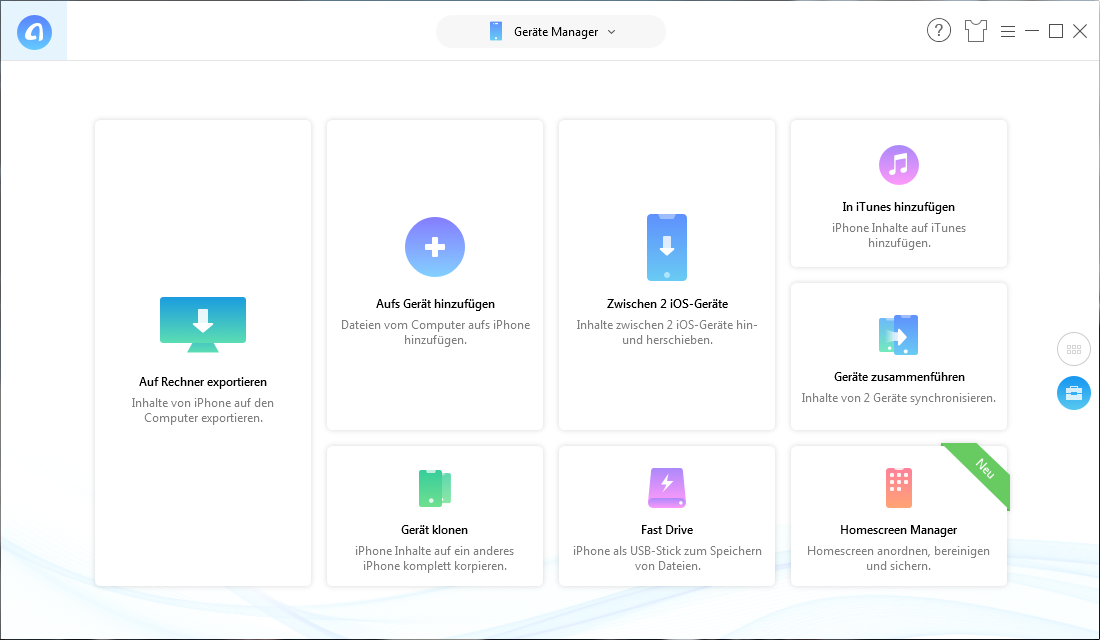
Professionelle iTunes Alternative Windows
So übertragen Sie iPhone Dateien auf Computer
Schritt 1. Laden Sie AnyTrans auf PC/Mac kostenlos herunter und starten Sie es > Verbinden Sie Ihr iPhone/iPad/iPod touch mit dem Computer > Klicken Sie auf den Button „![]() “ > Wählen Sie eine Kategorie wie Fotos aus.
“ > Wählen Sie eine Kategorie wie Fotos aus.
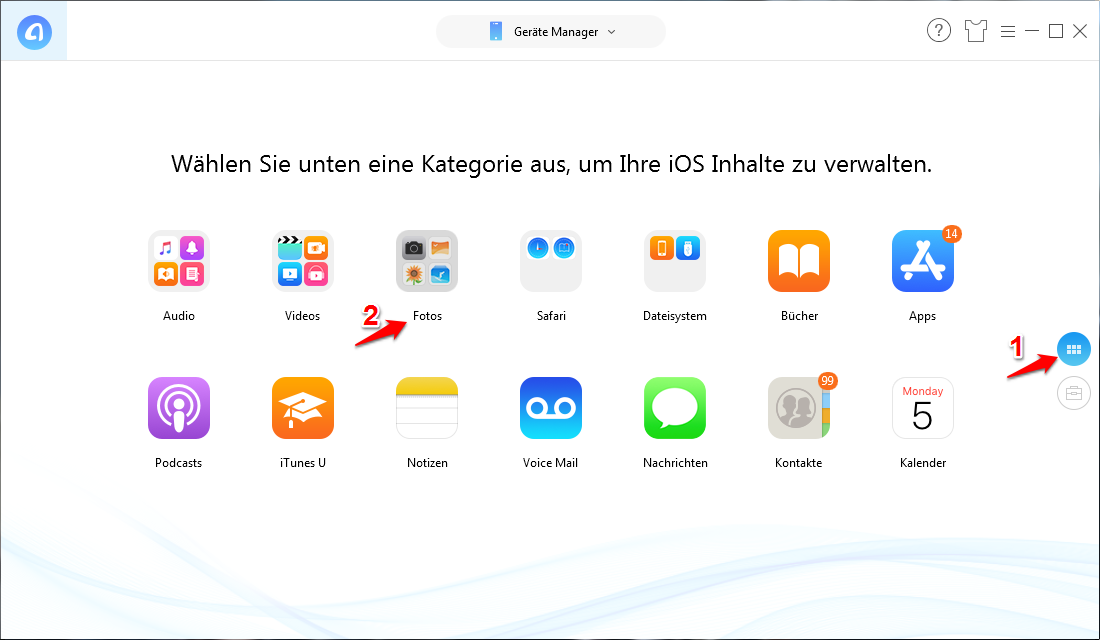
iPhone Dateien mit iTunes Alternative Windows übertragen
Schritt 2: Markieren Sie die Fotos, die Sie von iPhone auf Computer übertragen möchten > Tippen Sie auf den Button „![]() “. Die ausgewählten Fotos werden sofort auf Ihren Computer übertragen.
“. Die ausgewählten Fotos werden sofort auf Ihren Computer übertragen.
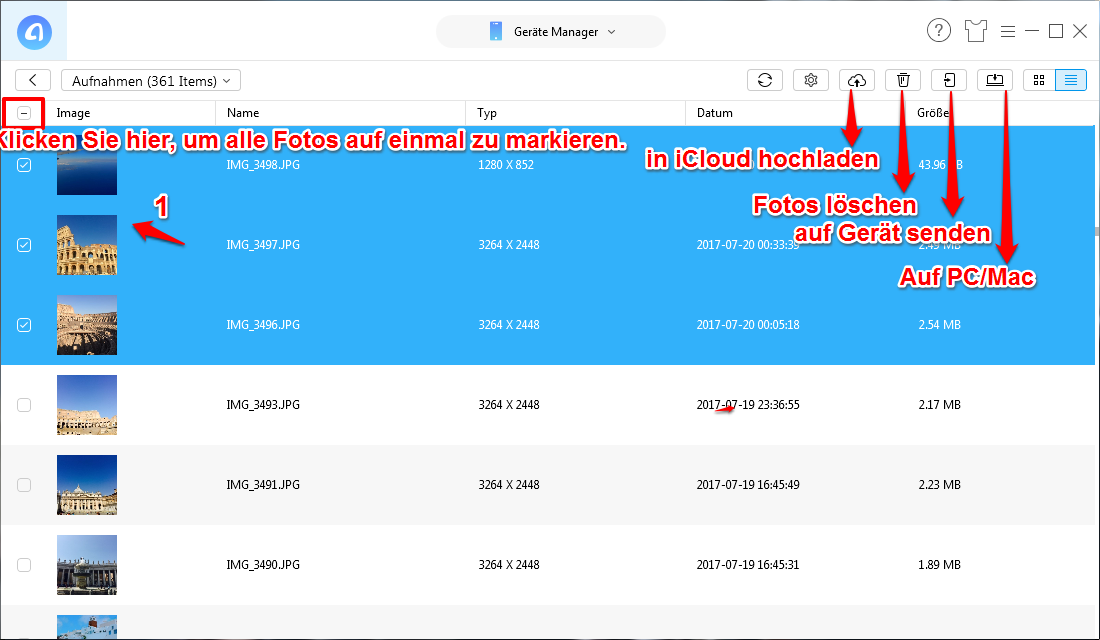
iPhone Dateien mit intelligenter iTunes Alternative Windows übertragen
Vor der Übertragung können Sie das Format der iPhone Fotos umwandeln, indem Sie auf den Button „![]() “ klicken.
“ klicken.
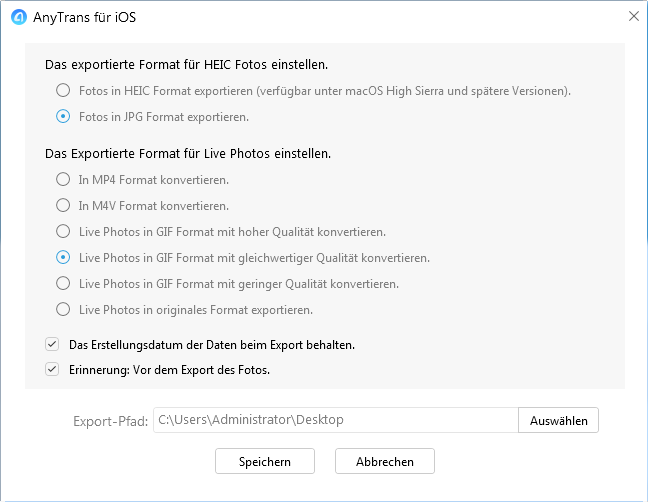
iPhone Dateien mit iTunes Alternative Windows exportieren
So erstellen Sie iPhone Backup mit AnyTrans
Schritt 1. Laden Sie AnyTrans auf PC/Mac kostenlos herunter und starten Sie es > Verbinden Sie Ihr iPhone mit dem Computer > Wählen Sie „Backup Manager“ unter „Gerät Manager“ aus.
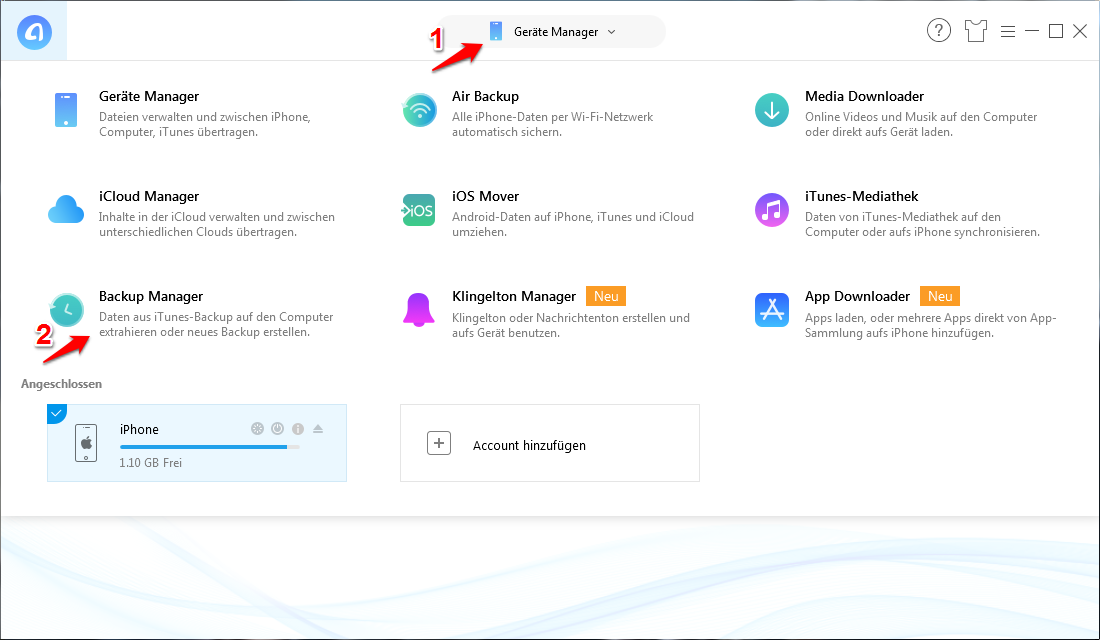
iPhone Backup mit iTunes Alternative Windows erstellen
Schritt 2: Klicken Sie auf „Jetzt sichern“, um iPhone Backup sofort zu erstellen.
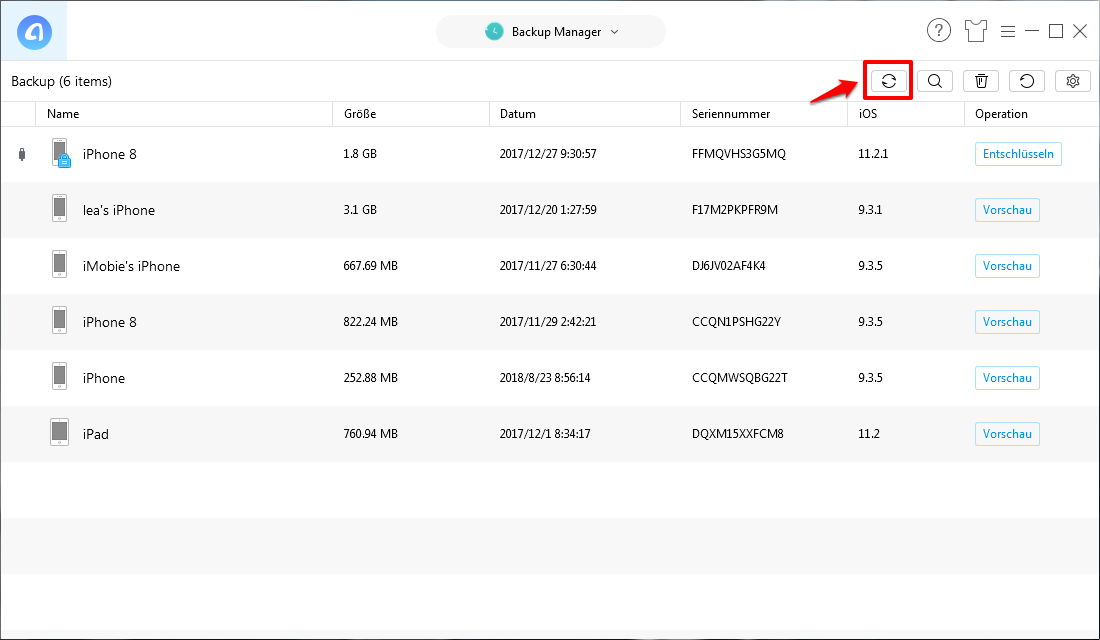
iPhone Backup mit intelligenter iTunes Alternative Windows erstellen
Schritt 3: Nachdem die Sicherung abgeschlossen ist, können Sie Ihre Dateien jederzeit von dem Backup herunterladen.
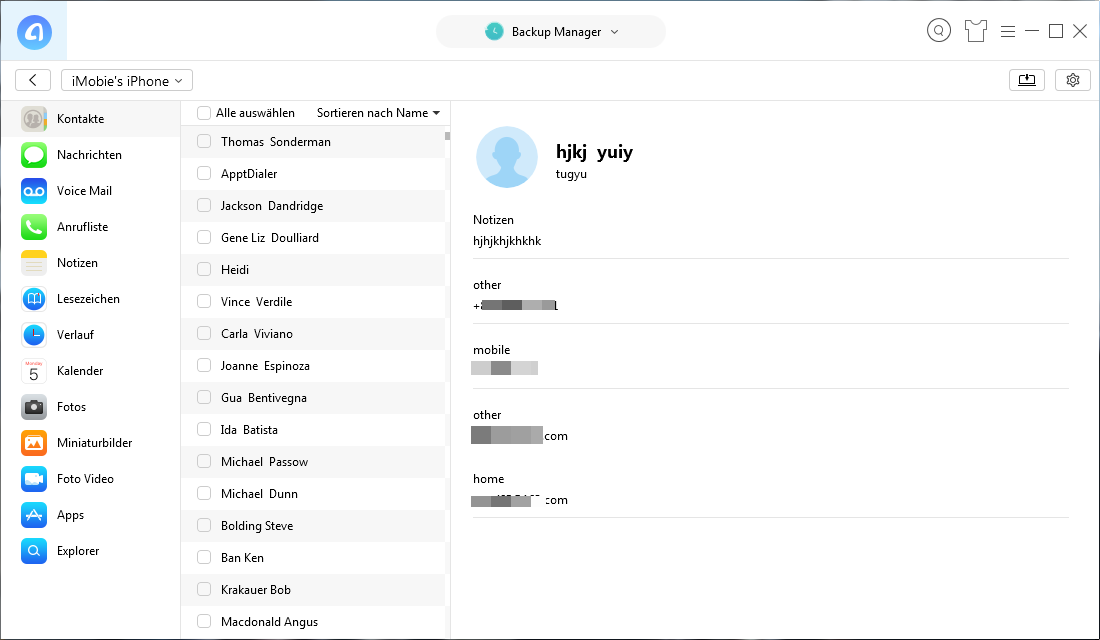
iPhone Backup mit iTunes Alternative Windows sichern
2. TunesGo – iTunes Alternative Windows
TunesGo ist eine einfache iTunes-Alternative zum Verwalten von Dateien auf Ihrem iPhone, iPod und iPad. Sie können Musik, Videos, Apps usw. von PC auf iPhone ohne iTunes hinzufügen. Genau wie AnyTrans bietet TunesGo zwei Modus: vollständig und selektiv. Bei unserem Test wird es jedoch gelegentlich beim Backup hängen bleiben oder sehr zeitaufwändig sein.
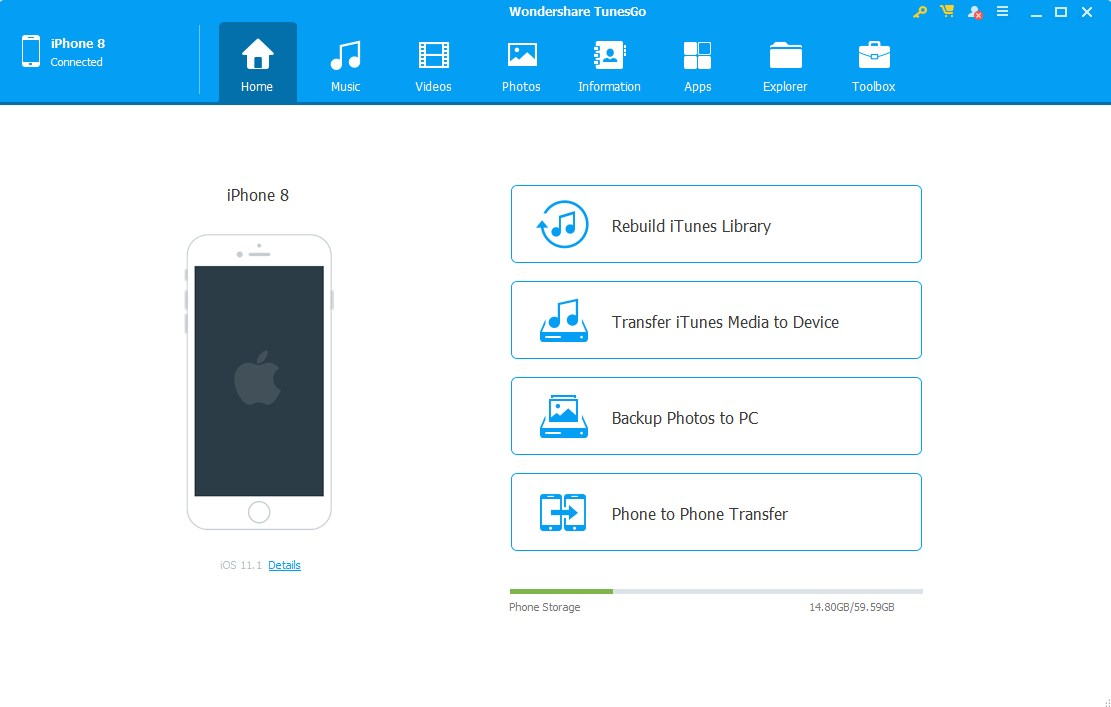
iTunes Alternative Windows – TunesGo
3. SynciOS-Data Transfer – iTunes Alternative Windows
SynciOS Data Transfer bietet die üblichen Funktionen, die Benutzer zum Synchronisieren von Musik, Videos, Fotos usw. von einem PC auf ein iPhone, einen iPod und ein iPad benötigen. Beim Importieren von Musiktiteln und Videos in ein Gerät werden die inkompatiblen Dateien in iDevice-kompatible Formate konvertiert. Benutzer können Mediendateien wie Songs, Fotos und Videos vom iPhone, iPad und iPod auf dem PC sichern. Es gibt jedoch keine One-Button-Backup-Funktion. Zunächst wird Ihr gesamtes Gerät gescannt, was bei unserem Test einige Zeit kostet. Anschließend können Sie die zu sichernden Datentypen auswählen.
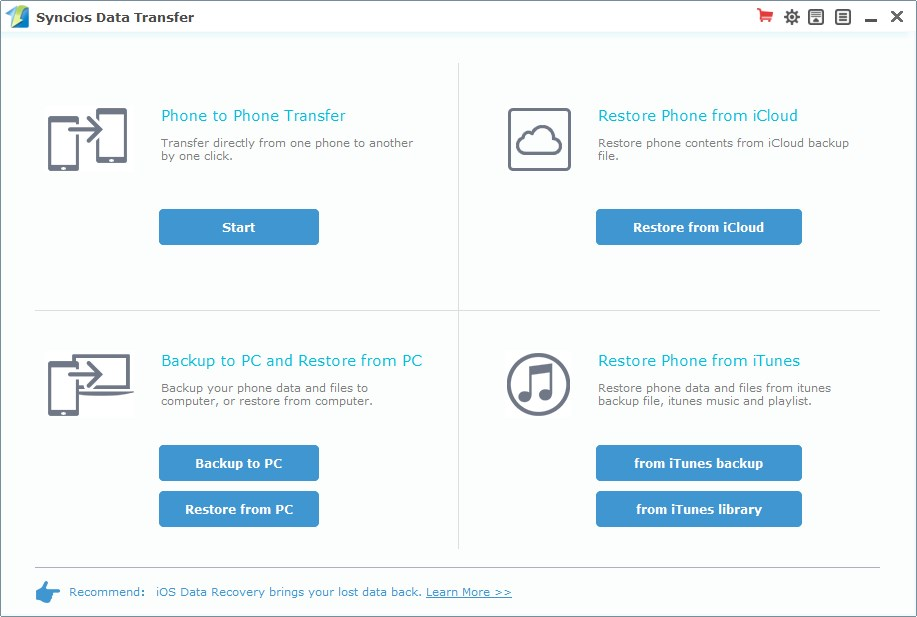
iTunes Alternative Windows – SynciOS Data Transfer
Teil 2. iPhone/iPad/iPod touch Daten wiederherstellen – mit iTunes-Alternativen
Wenn das iPhone/iPad/iPod touch Daten versehentlich verloren sein, beispielsweise durch iOS-Aktualisierung, Jailbreak, versehentliches Löschen usw., können Sie diese Daten normalerweise aus der iTunes-Backup wiederherstellen.
Die Wiederherstellung von iTunes ist jedoch ein langer Weg. Technisch gesehen ersetzt der gesamte Prozess das gesamte Gerät durch das Backup, was bedeutet, dass Ihre vorhandenen Daten auf iOS Gerät gelöscht werden. Sie haben keine Möglichkeit, nur die verlorenen Daten für die Wiederherstellung auszuwählen.
Mit einigen intelligenten iTunes-Alternativen werden Sie jedoch von solchen Problemen nicht mehr betroffen sein. Hier stellen wir Ihnen 3 Datenrettungstools vor.
1. PhoneRescue für iOS – iPhone Dateien ohne iTunes effizient wiederherstellen
In diesem Teil empfehlen wir Ihnen daher eine professionelle Alternative zu iTunes, um iPhone/iPad/iPod touch verlorene Dateien schnell & selektiv wiederherzustellen.
Mit PhoneRescue für iOS können Sie einzelnen Datentyp von iTunes-Backup auswählen und wiederherstellen. Mit diesem Tool können Sie die verschiedenen Daten leicht von iOS Geräten finden, die beim Backup gesichert werden. Das spart viel Zeit.
- Nach dem Scannen haben Sie die Möglichkeit, bestimmten Datentyp auszuwählen, die Sie wiederherstellen möchten.
- Ihre vorhandenen Dateien werden bei der Wiederherstellung nie überschrieben werden.
- Es ermöglicht Ihnen auch, die verlorenen Dateien direkt von dem iCloud-Backup auf iPhone/iPad/iPod touch/PC/Mac wiederherzustellen.
Jetzt können Sie PhoneRescue für iOS kostenlos herunterladen und den Schritten unten folgen, um Ihre verlorenen Daten von iTunes Backup schnell zurück zu bekommen.
iPhone/iPad/iPod touch Daten von iTunes Backup wiederherstellen – mit PhoneRescue für iOS
Schritt 1. Installieren Sie PhoneRescue für iOS auf Ihrem PC/Mac > Wählen Sie „Von iTunes-Backups wiederherstellen“ aus.
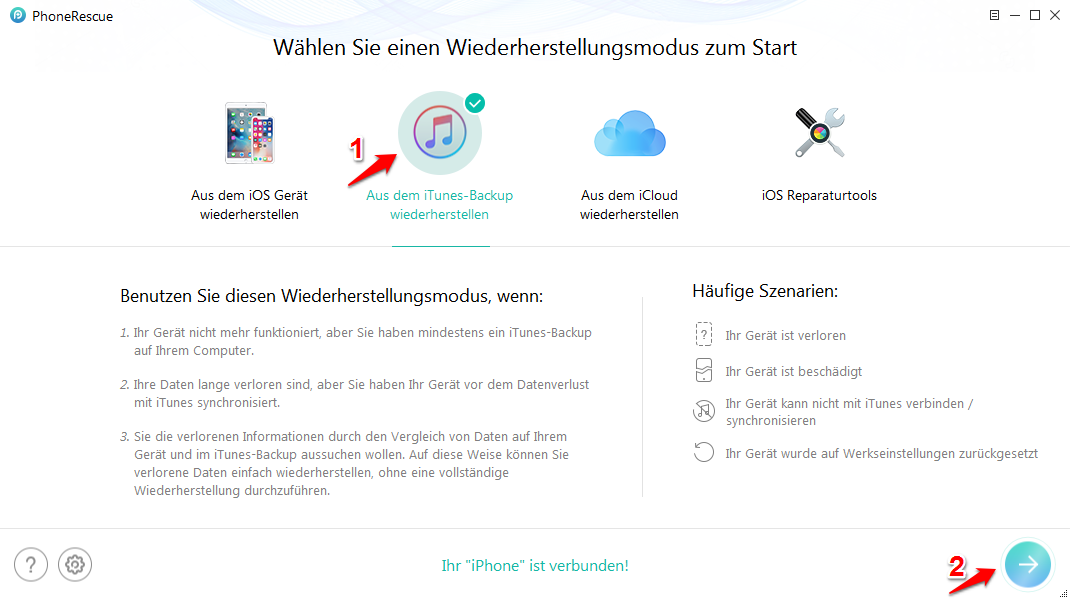
iPhone Dateien mit intelligenter iTunes Alternative Windows abrufen
Schritt 2: Wählen Sie das iTunes-Backup aus, das die verlorenen Daten enthält > Klicken Sie auf den „![]() “.
“.
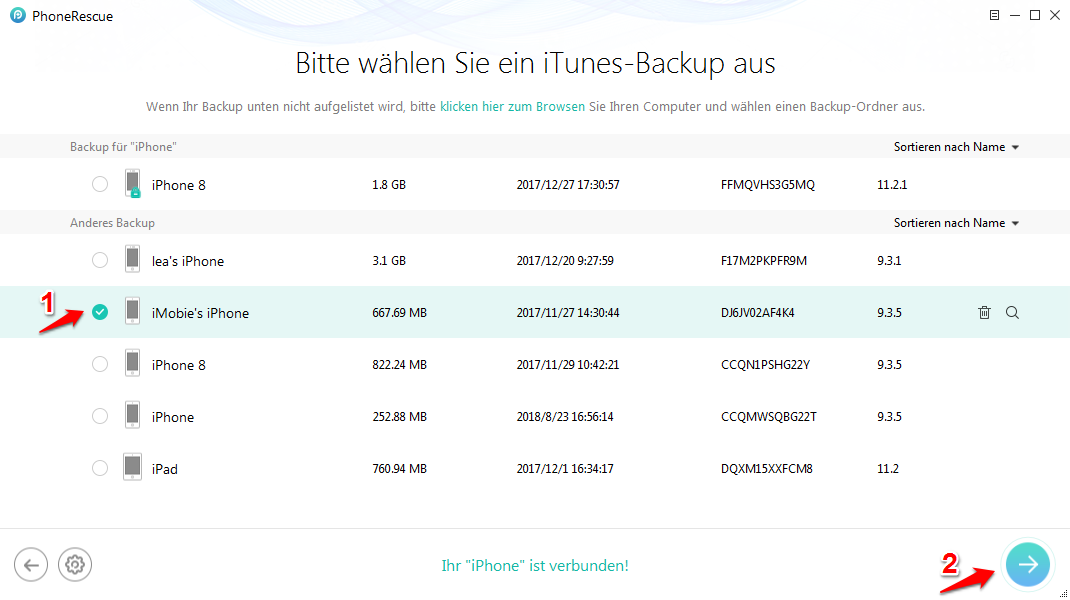
iPhone Dateien mit intelligenter iTunes Alternative Windows wiederherstellen
Schritt 3: Hier nehmen wir die nur Scan Backup-Option als Beispiel. Dann wird eine weitere Seite angezeigt, in der Sie auswählen können, welche Datentypen Sie wiederherstellen möchten. (z.B. Fotos)
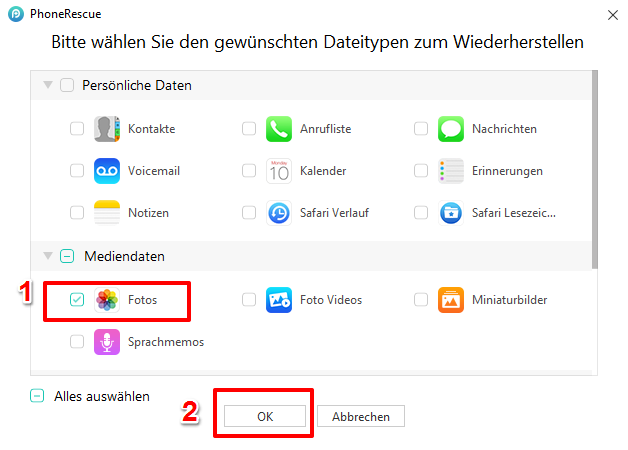
iPhone Dateien mit iTunes Alternative Windows wiederherstellen
Wenn Ihr iTunes Backup verschlüsselt ist, geben Sie Ihr iTunes-Backup Passwort ein, damit PhoneRescue Ihre Daten scannen kann. Wenn Sie es vergessen haben, kann PhoneRescue Ihnen helfen, das Passwort wiederzufinden und Dateien effizient wiederherzustellen.
Schritt 4: Nach dem Scannen wählen Sie die Fotos aus, die Sie wiederherstellen möchten > Klicken Sie auf den Button unten rechts, um die Fotos nach Ihrem Wunsch wiederherzustellen.
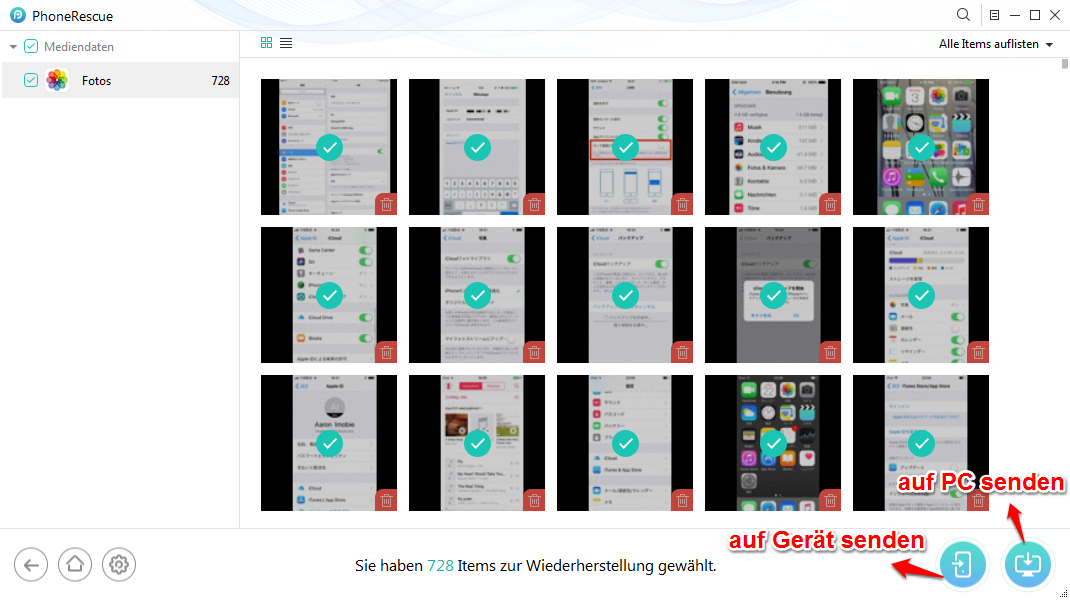
iPhone Dateien mit iTunes Alternative Windows abrufen
2. Syncios Data Transfer
Genau wie PhoneRescue für iOS können Sie mit Syncios Data Transfer auch Daten aus iTunes- und iCloud-Backup wiederherstellen. Es scheint jedoch keine direkte Wiederherstellung vom Gerät zu geben.
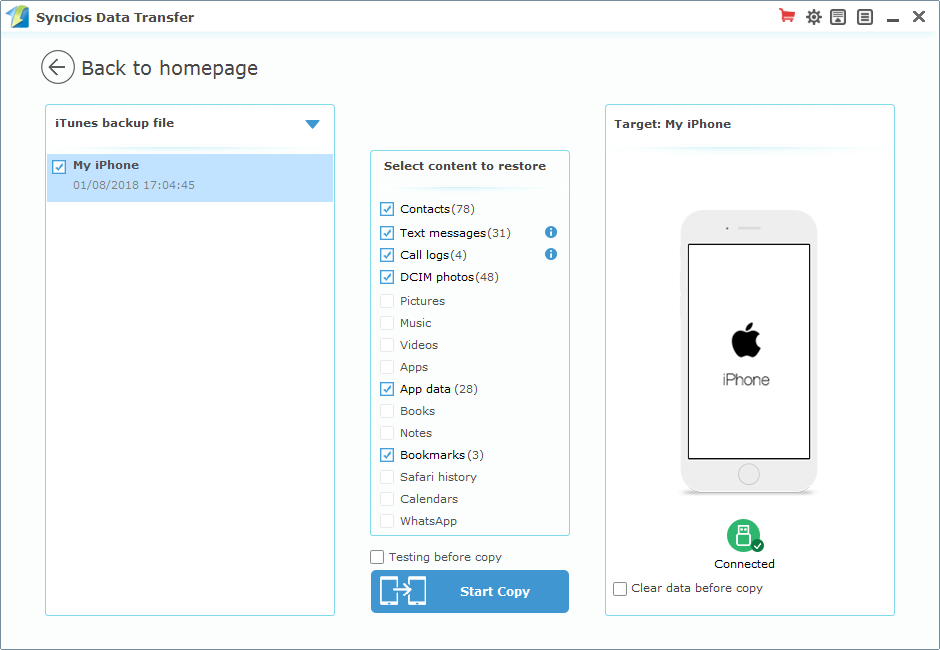
Alternative zu iTunes Windows Syncios Data Transfer
3. MobileTrans
MobileTrans ist auch ein großer Helfer bei der Wiederherstellung von iTunes-Backups. Es scheint jedoch wie bei Syncios Data Transfer, es gibt keine Wiederherstellung von iOS Geräten, obwohl Sie Daten aus mehreren Clouds wie iCloud, OneDrive, BlackBerry und Kies zurückholen können. MobileTrans unterstützt auch keine Vorschau der iTunes-Backup.
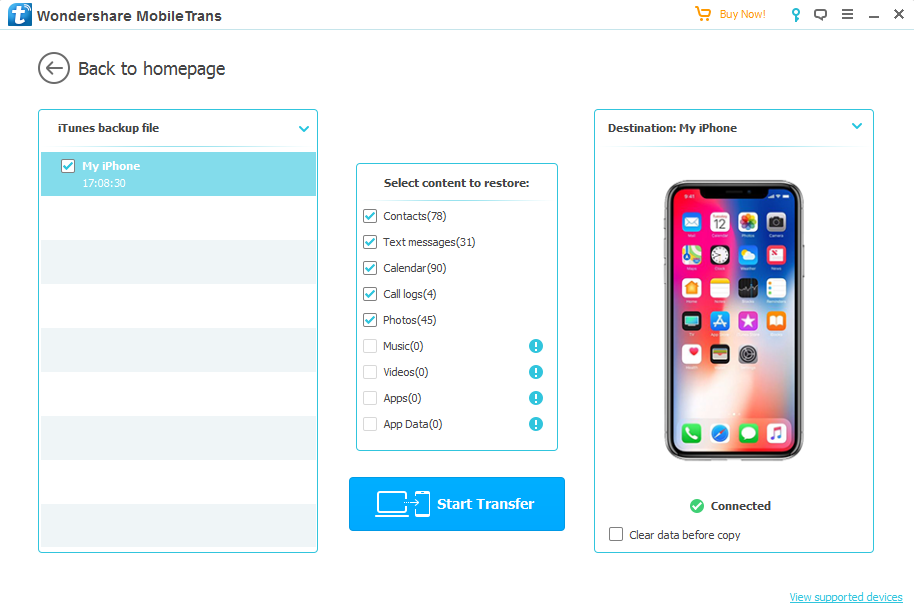
Alternative zu iTunes Windows MobileTrans
Teil 3. Musik verwalten – mit iTunes Alternative Windows
Viele Benutzer verlassen sich auf iTunes, hauptsächlich für die Verwaltung von Musik. Nur gekaufte Titel auf dem iPhone/iPad/iPod können jedoch mit iTunes synchronisiert werden. Während iTunes-Titel mit dem iPhone synchronisiert wurden, löschte iTunes den vorhandenen auf iOS Gerät. Es gibt keine Funktion zum Übertragen von Musik zwischen den iOS Geräten.
Um die Musikverwaltung zu verbessern, empfehlen wir Ihnen zwei Alternativen zu iTunes.
1. AnyTrans – intelligente iTunes Alternative Windows
AnyTrans kann alle Titel von iOS Gerät mit iTunes, PC und Mac synchronisieren, unabhängig davon, ob sie gekauft oder aus einer anderen Quelle heruntergeladen wurden.
Wenn Sie Musiktitel vom Computer auf das iPhone/iPad/iPod touch synchronisieren, werden auf dem Gerät vorhandene Daten nicht gelöscht.
Darüber hinaus unterstützt es auch die Musikübertragung zwischen iOS Geräten und das Löschen von Songs.
Jetzt können Sie AnyTrans kostenlos probieren und den Schritten unten folgen, um iPhone XS/XR/X/8/7/6/5/iPad/iPod touch Musik einfach zu verwalten.
So verwalten Sie iPhone iPad iPod touch Musik mit AnyTrans
Schritt 1: Installieren Sie AnyTrans auf Computer und starten Sie es > Schließen Sie Ihr iPhone iPad iPod an den Computer an > Klicken Sie auf den Button „![]() “.
“.
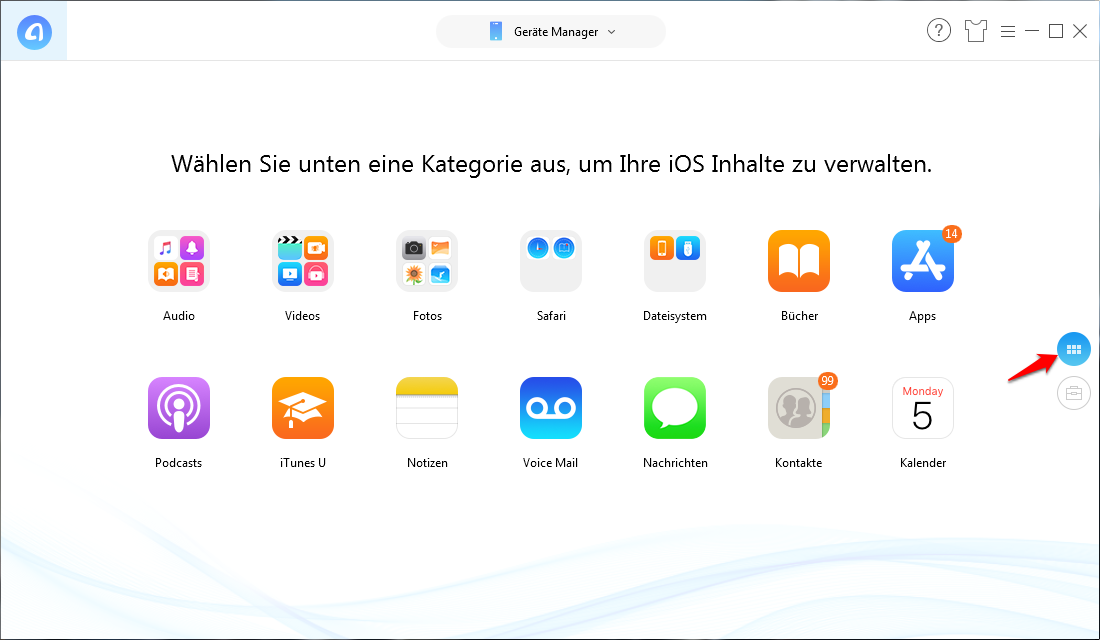
Musik mit intelligenter iTunes Alternative Windows verwalten
Schritt 2: Wählen Sie die Option „Musik“ unter „Audio“.
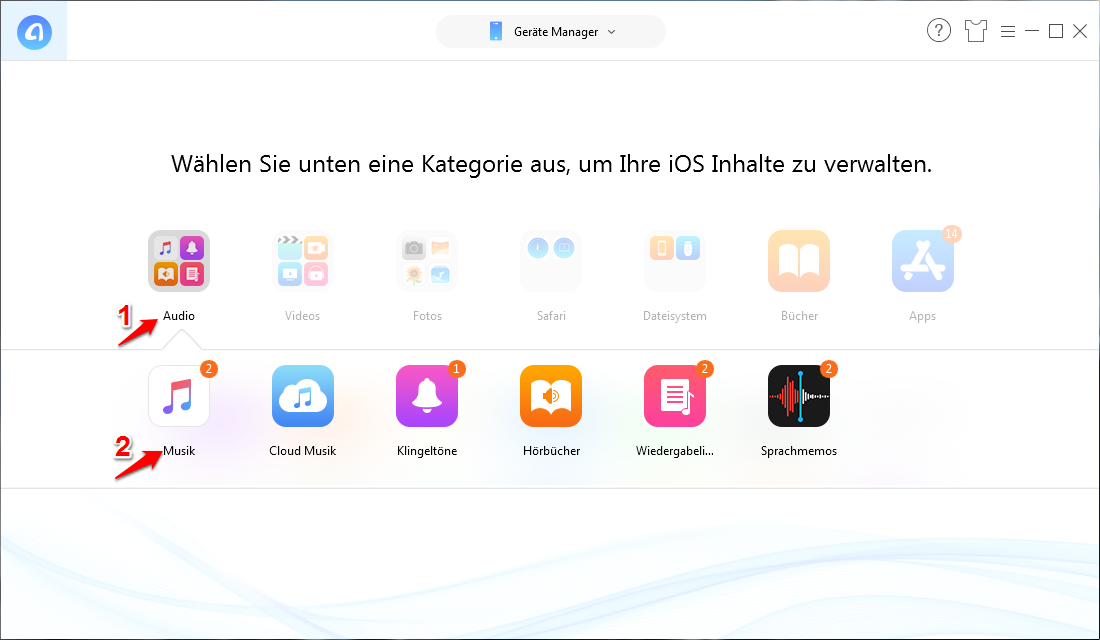
Musik mit iTunes Alternative Windows verwalten
Schritt 3: Dann können Sie die Musik nach Ihrem Wunsch einfach verwalten.
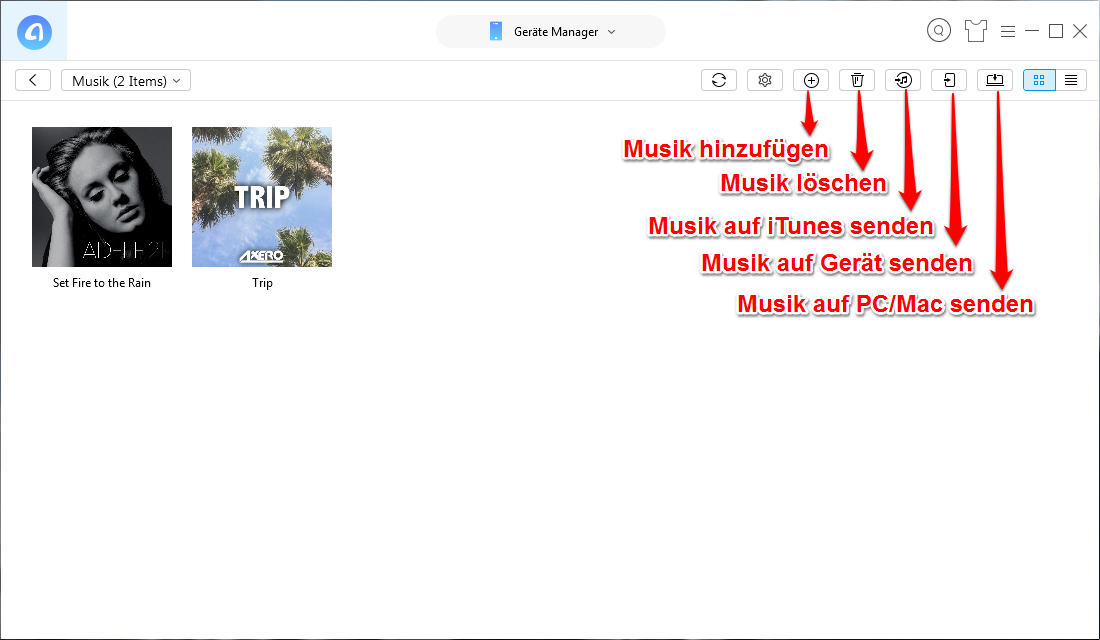
Musik mit iTunes Alternative Windows verwalten/übertragen
2. TunesGo
TunesGo bietet Ihnen verschiedene iOS-Datenverwaltungen. Mit diesem Tool können Sie Musik, iTunes U, Podcasts, Klingeltöne und Audibooks auf Ihrem iPhone/iPad/iPod touch verwalten. Wir haben jedoch festgestellt, dass TunesGo nur die gefundenen Songs in der Musik-App zu finden scheint, nicht jedoch solche, die nicht in der App, sondern im iPhone-Speicher enthalten sind.
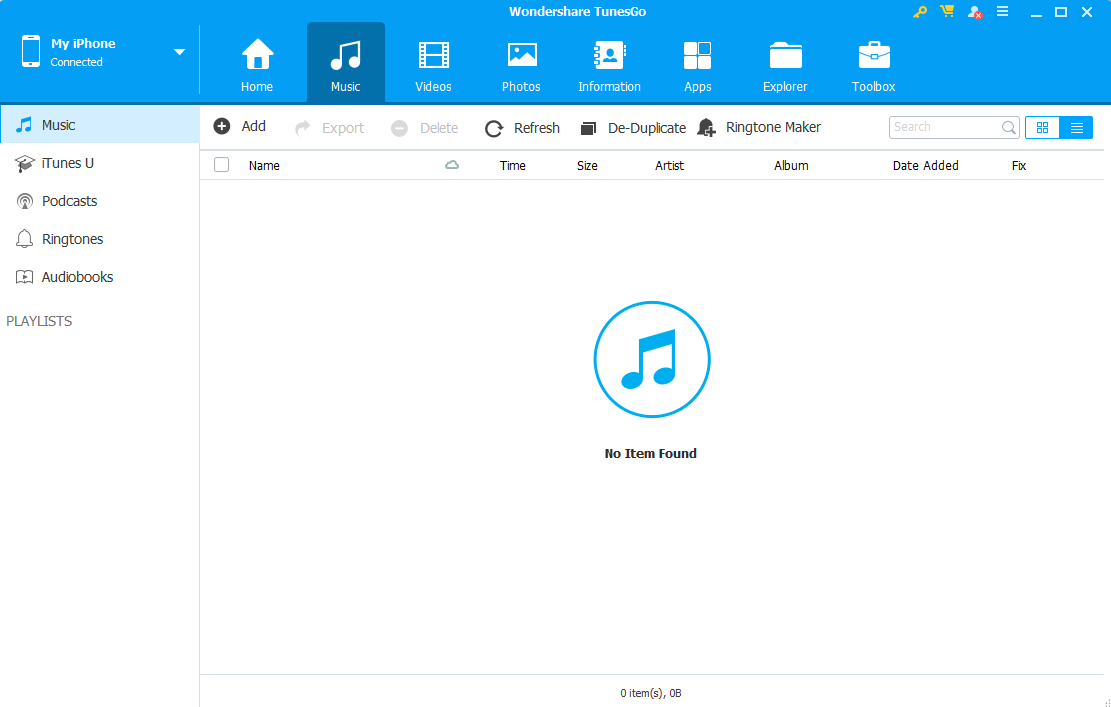
iTunes Alternative Windows – Musik mit TunesGo verwalten
Weitere Fragen über Produkt? Kontaktieren Sie bitte userem Support Team, um Lösungen schnell zu bekommen >